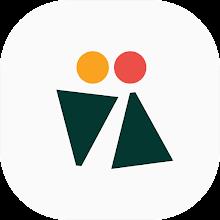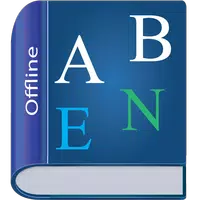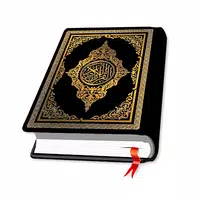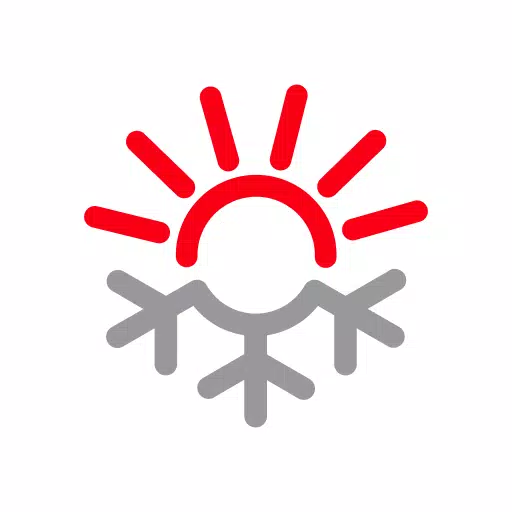Cómo conectar sus auriculares PlayStation VR2 a una PC: guía paso a paso
Desbloqueo de PlayStation VR2 en PC: una guía completa
Para los propietarios de PS VR2 ansiosos por explorar la extensa biblioteca de juegos de Steamvr, el adaptador PLAYSTATION VR2 PC de $ 60 abre un mundo de posibilidades. Sin embargo, la conexión no siempre es sencilla. Si bien se comercializa como plug-and-play, es posible que se necesite una configuración según la configuración de su PC.
Componentes esenciales:
Antes de continuar, asegúrese de tener:
- Auriculares PlayStation VR2
- Adaptador de PC PlayStation VR2 (incluye adaptador de CA y cable USB 3.0 Tipo A)
- Cable de displayport 1.4 (se vende por separado)
- Puerto USB 3.0 gratuito Tipo A en su PC (evite los cables de extensión o los cubos externos, aunque un concentrador alimentado puede funcionar)
- Capacidad de Bluetooth 4.0 (incorporado o mediante un adaptador externo)
- STEAM y STEAMVR instalados
- PlayStation VR2 Aplicación instalada en Steam
- Dos puertos y cables de carga USB-C para controladores de sensación (o una estación de carga de Sony)

Compatibilidad del sistema:
Consulte la página oficial de preparación del adaptador de PC PS VR2 de Sony para verificar que su PC cumpla con los requisitos mínimos.
Conexión paso a paso:
Instale el software: instale Steam, SteamVR y la aplicación PlayStation VR2.
Configuración de Bluetooth y emparejamiento del controlador:
- Habilite Bluetooth en la configuración de su PC.
- Controladores Sense de pares: mantenga presionada la PlayStation y cree botones en cada uno hasta que la luz parpadee.
- Agrégalos como dispositivos Bluetooth en la configuración de su PC.
- Si usa un adaptador Bluetooth externo junto con uno incorporado, deshabilite el controlador Bluetooth interno en el administrador de dispositivos.
Configuración del adaptador:
- Conecte el adaptador a un puerto USB 3.0 Tipo-A.
- Conecte el adaptador a su GPU usando un cable DisplayPort 1.4.
- Conecte el adaptador de alimentación de CA. El indicador del adaptador se volverá rojo sólido cuando se encienda.
- Conecte el auricular PS VR2 al puerto USB-C del adaptador.
(Opcional) Desactive la programación de GPU acelerada por hardware: para las GPU más nuevas (por ejemplo, la serie NVIDIA RTX 40), deshabilitar esta configuración en la configuración de gráficos de Windows podría mejorar la estabilidad. Reinicie su PC después.
Lanzamiento y configuración:
- Power en el auricular PS VR2.
- Inicie SteamVR y configúrelo como su tiempo de ejecución OpenXR predeterminado.
- Abra la aplicación PlayStation VR2 para actualizar el firmware del controlador y configurar sus auriculares (área de juego, IPD, distancia de visualización, etc.).
Conexión directa (sin adaptador):
Actualmente, una conexión directa sin el adaptador no es confiable. Si bien algunos usuarios con GPU más antiguas específicas (alrededor de 2018) y VirtUlallink han informado de éxito, este no es un método garantizado. El adaptador sigue siendo el enfoque oficial y recomendado.
- 1 Actualización de starseed: códigos para enero de 2025 lanzados Feb 25,2025
- 2 Pokémon TCG Pocket: Wonder Pick Fecha, hora y tarjetas de promoción - Febrero de 2025 Mar 03,2025
- 3 Cómo obtener todos los atuendos de habilidad en Infinity Nikki Feb 28,2025
- 4 Black Myth: Wukong encabeza las listas de Steam días antes de su lanzamiento Jan 07,2025
- 5 Project Zomboid: todos los comandos de administración Jan 05,2025
- 6 Inzoi, un coreano como Sims, retrasado a marzo de 2025 Mar 01,2025
- 7 Internet ucraniano estancado como 'S.T.A.L.K.E.R. 2' Liberación abruma Dec 30,2024
- 8 Silent Hill F: Primer tráiler y detalles grandes Mar 22,2025
-
Juegos hipercasuales adictivos para un juego rápido
Un total de 10
-
Los mejores juegos de rol para Android
Un total de 10